Thông tin liên hệ
- 036.686.3943
- admin@nguoicodonvn2008.info

Khi bạn thực hiện xóa dòng kẻ trong Excel có một số cách để chúng ta lựa chọn xóa, tùy theo mục đích và nhu cầu bạn muốn xóa là gì. Thao tác xóa dòng kẻ trong Excel vô cùng đơn giản, giúp bạn loại bỏ dòng kẻ và chỉ để lại nội dung hiện có mà thôi. Dưới đây là những trường hợp xóa dòng kẻ trong Excel để bạn thực hiện theo.
Khi bạn làm việc với Excel ngoại trừ bảng dữ liệu đã tạo thì xung quanh bảng sẽ có các dòng kẻ. Nếu muốn chúng ta có thể xóa những dòng kẻ đó và chỉ để lại bảng biểu Excel mà thôi.
Tại giao diện trong Excel bạn nhấn vào mục View rồi bỏ tích ở Gridlines.

Kết quả các dòng kẻ mặc định trong Excel đã được xóa và chỉ còn lại bảng dữ liệu như hình dưới đây.
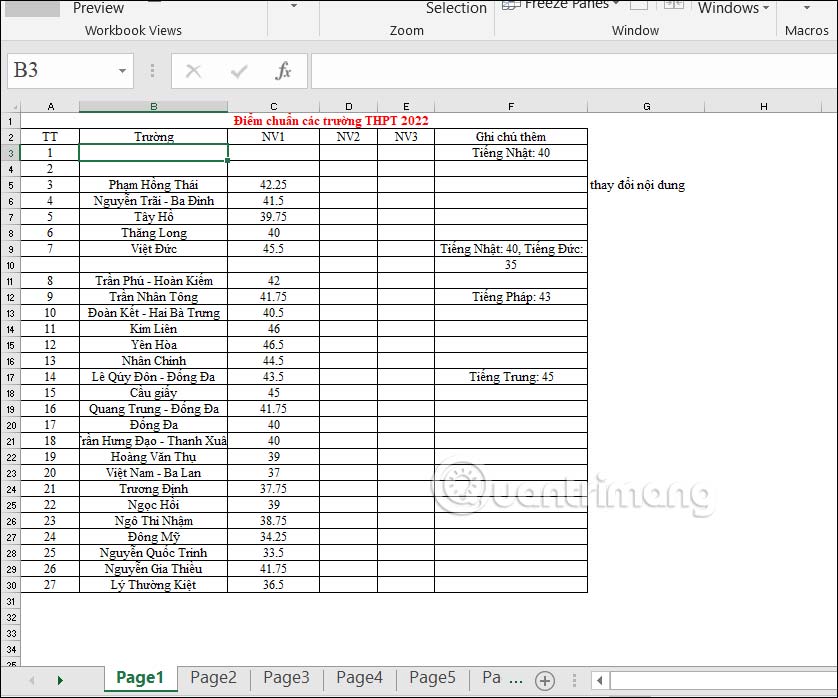
Xóa dòng kẻ trong bảng dữ liệu Excel khác với xóa dòng kẻ xung quanh bảng nên bạn cần phải thực hiện với thao tác khác.
Tại vùng dữ liệu muốn xóa dòng kẻ, chúng ta bôi đen sau đó nhấn vào Borders > No border. Ngay lập tức toàn bộ dòng kẻ trong bảng dữ liệu sẽ tự động biến mất.
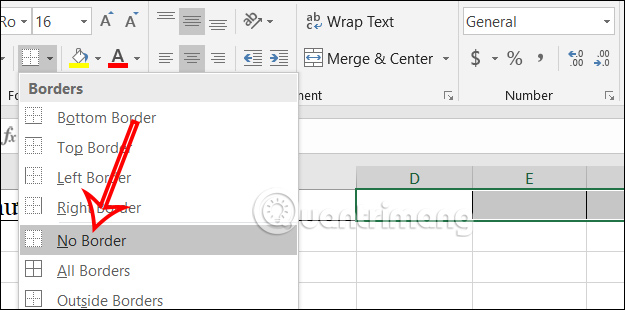
Hoặc bạn cũng có thể bôi đen rồi nhấn chuột phải chọn Format Cells > Borders > None để xóa toàn bộ dòng kẻ bao quanh nội dung.
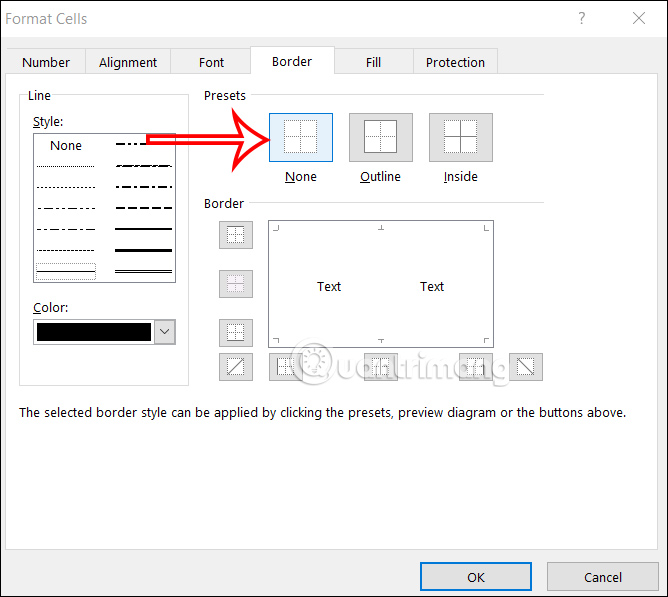
Ngoài việc xóa toàn bộ dòng kẻ trong bảng Excel thì bạn có cũng có thể lựa chọn xóa dòng kẻ bất kỳ mà mình muốn.
Đầu tiên chúng ta cũng cần bôi đen dòng kẻ mà mình muốn xóa sau đó nhấn chuột phải chọn Format Cells. Sau đó chúng ta cũng nhấn chọn vào tab Border rồi click chuột vào vị trí dòng kẻ mà bạn muốn xóa khỏi bảng.
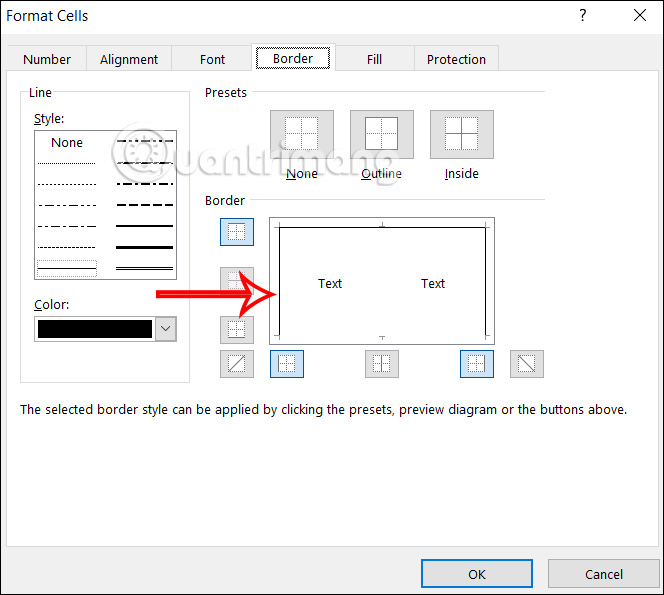
Nguồn tin: Quantrimang.com
Ý kiến bạn đọc
Những tin mới hơn
Những tin cũ hơn
 Đừng chỉ dùng Excel hoặc Sheets! Hãy kết hợp cả hai!
Đừng chỉ dùng Excel hoặc Sheets! Hãy kết hợp cả hai!
 Đừng đánh giá chê bai người khác chỉ vì họ khác mình!
Đừng đánh giá chê bai người khác chỉ vì họ khác mình!
 Em về tìm lại ngày xưa
Em về tìm lại ngày xưa
 Những hoạt động làm dịu tâm hồn
Những hoạt động làm dịu tâm hồn
 Những thiết lập Wi-Fi ẩn giúp Internet khách sạn nhanh hơn nhiều
Những thiết lập Wi-Fi ẩn giúp Internet khách sạn nhanh hơn nhiều
 Hàm DATEPART trong SQL Server
Hàm DATEPART trong SQL Server
 Cách xóa bỏ logo trong file PDF rất đơn giản
Cách xóa bỏ logo trong file PDF rất đơn giản
 Cách sửa USB bị hỏng trong Linux
Cách sửa USB bị hỏng trong Linux
 Nguyên nhân pin Chromebook cạn nhanh (và cách khắc phục)
Nguyên nhân pin Chromebook cạn nhanh (và cách khắc phục)
 Cách tạo ảnh GIF từ video quay màn hình trên Snipping Tool
Cách tạo ảnh GIF từ video quay màn hình trên Snipping Tool
 Những bài học thực tế về cuộc sống giúp bạn sống tốt và ý nghĩa hơn
Những bài học thực tế về cuộc sống giúp bạn sống tốt và ý nghĩa hơn
 Cách thiết lập code server dựa trên web trong Linux
Cách thiết lập code server dựa trên web trong Linux
 Cách chặn người khác thay đổi trỏ chuột trong Windows 11
Cách chặn người khác thay đổi trỏ chuột trong Windows 11
 Cách khởi động lại Windows 11 ngay lập tức
Cách khởi động lại Windows 11 ngay lập tức
 Những lá thư chưa gửi
Những lá thư chưa gửi
 Cách chỉnh độ rộng tự động trên Excel
Cách chỉnh độ rộng tự động trên Excel
 Kiểu dữ liệu trong Python: chuỗi, số, list, tuple, set và dictionary
Kiểu dữ liệu trong Python: chuỗi, số, list, tuple, set và dictionary
 Cách giãn dòng trong Word 2016, 2019, 2010, 2007, 2013
Cách giãn dòng trong Word 2016, 2019, 2010, 2007, 2013
 Cách hiển thị My Computer, This PC trên Desktop của Windows 10
Cách hiển thị My Computer, This PC trên Desktop của Windows 10
 8 tính năng Microsoft Office giúp bạn cắt giảm hàng giờ làm việc
8 tính năng Microsoft Office giúp bạn cắt giảm hàng giờ làm việc
